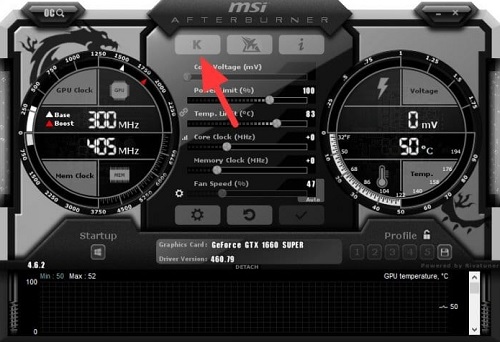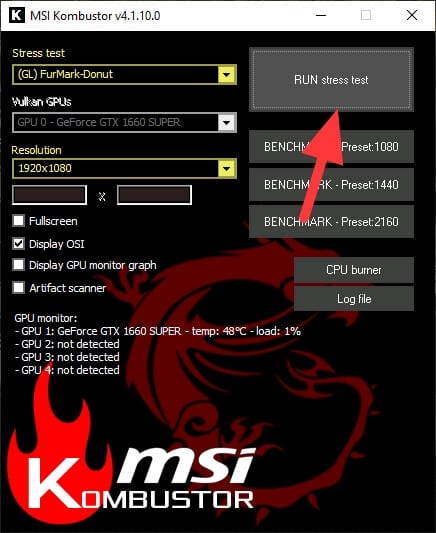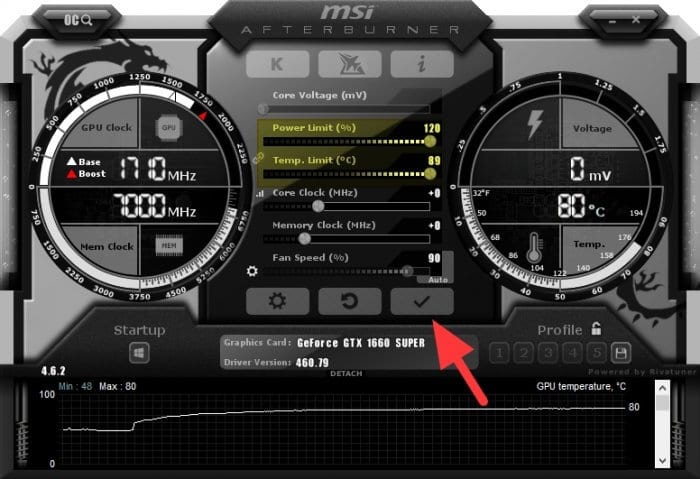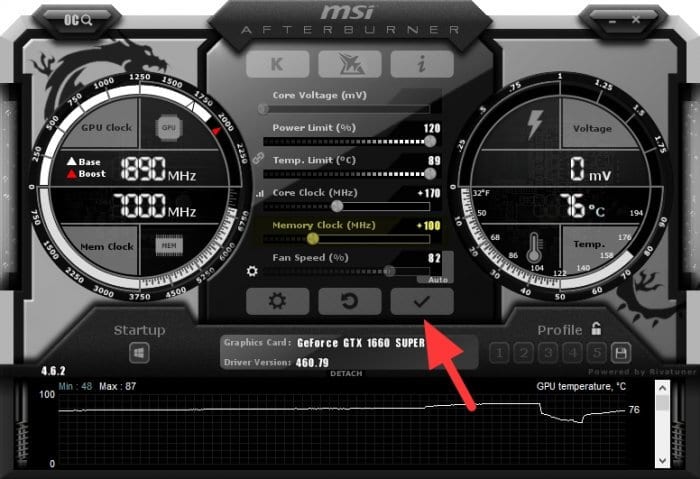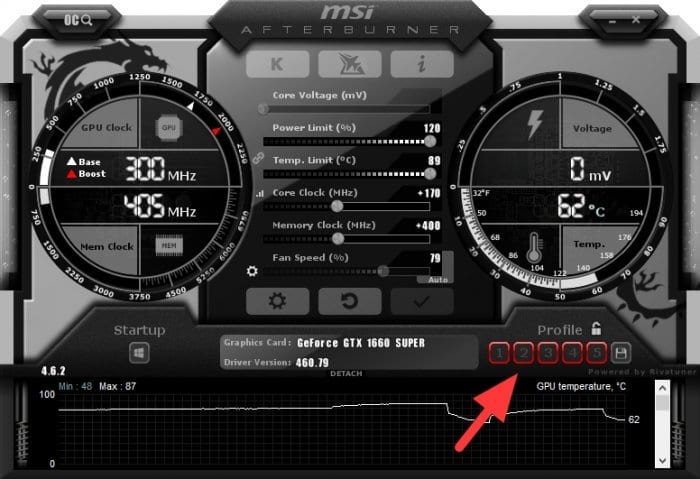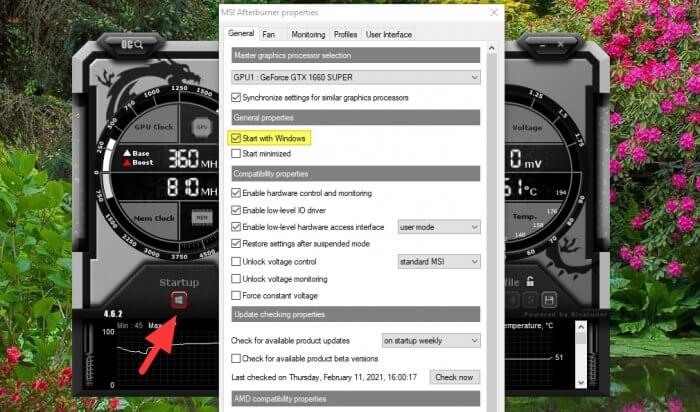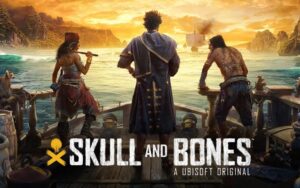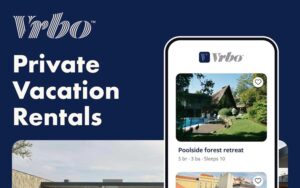Cara Overclock GPU Untuk Mendapatkan Performa Game yang Lebih Baik
GPU adalah jantung dan jiwa dari PC gamingmu dan penentu terbesar dari fidelitas grafis dan kinerja yang kamu lihat di layar.
Jika ingin sedikit mengotak-atik, kamu bisa mendorong kartu grafis lebih jauh dari spesifikasi standarnya dengan melakukan overclocking.
Overclocking GPU mirip dengan overclocking CPU meskipun sedikit lebih mudah. Berikut kami akan jelaskan langkah demi langkah.
Table of Contents
Yang Dibutuhkan Untuk Melakukan Overclock
Hampir semua kartu grafis dapat di-overclock, meskipun kamu akan lebih beruntung dengan kartu yang mendapat pendinginan yang lebih baik dalam ruang yang luas.
Jika GPU memiliki heatsink sub-par, atau sempit di dalam build Mini-ITX kecil, kamu akan memiliki lebih sedikit headroom, dan overclocking mungkin tidak sepadan dengan waktu yang dihabiskan. Untuk melakukan overclock kamu hanya membutuhkan beberapa program:
- Driver GPU : pastikan sudah menginstal versi paling mutrakhir
- MSI Afterburner : untuk melakukan overclocking
- MSI Kombustor : untuk memantau stabilitas overclocking
Selain itu, kamu juga membutuhkan sistem pendingin yang memadai. Dalam hal ini, pastikan kipas komputer bekerja dengan normal karena nantinya GPU akan menangani clock yang lebih tinggi yang menghasilkan ekstra panas pada PC.
Kipas komputer tambahan juga mungkin dibutuhkan agar komponen tetap dingin meski PC sedang bekerja dalam level berat.
Cara Overclock Core Lock GPU
Setelah menginstal ketiga aplikasi yang disebutkan di atas, saatnya untuk memulai overclocking. Core clock yang lebih tinggi mampu meningkatkan frame rate (fps) pada game. Berikut langkahnya.
- Pertama, jalankan MSI Afterburner, lanjutkan dengan klik tombol K yang berfungsi untuk meluncurkan MSI Kombustor.
- Setelah MSI Kombustor terbuka, pilih FurMark-Donut sebagai “Stress test” dan “Resolution” dengan resolusi maksimal monitor. Lanjutkan dengann klik RUN stress test.
- Jendela baru akan terbuka seperti tangkapan layar di bawah ini. Fungsinya yakni melakukan pengujian pada GPU. MSI Kombustor akan menjadi parameter seberapa stabil pengaturan overlocking yang dilakukan.
- Jika sudah, kembali ke MSI Afterburner. Atur Power Limit dan Temp Limit ke maksimum. Batas ini ditentukan oleh manufaktur sehingga masih aman. Jangan lupa klik tombol centang untuk mengaplikasikan profil.
- Selanjutnya, lihat di bagian Core Clock. Tambahkan 10 Mhz, lalu klik centang untuk mengaplikasikan pengaturan.
- Lakukan penambahan 10 Mhz lalu centang terus menerus sampai kamu menemukan kondisi dimana MSI Kombustor lag, tiba-tiba tertutup atau monitor mati dalam beberapa detik. Ini adalah kondisi yang normal terjadi.
Jika hal demikian terjadi, artinya GPU sudah mencapai titik stabilitas. Kamu bisa kembali ke pengaturan core clock tertinggi yang stabil. Misalnya, saya berhasil menaikkan core clock ke 180 Mhz, tapi karena di MSI Kombustor kurang stabil, akhirnya diturunkan ke 170 Mhz.
Cara Overclocking Memory Clock GPU
Memory clock yang lebih tinggi akan membantu mengurangi micro stutter, lag, dan mempercepat aset game ketika dimuat. Berikut caranya.
- Naikkan kecepatan Memory Clock dengan menambahkan kelipatan 100 Mhz, lalu klik tombol centang.
- Tambahkan terus-menerus sampai MSI Kombustor menjadi tidak stabil atau berhenti berjalan. Jika sudah terjadi, turunkan frekuensi dengan kelipatan 50 Mhz.
Misalnya GPU tidak stabil dengan ekstra frekuensi 450 Mhz, kamu bisa menguranginya menjadi 450 Mhz kemudian lihat hasilnya. Jika belum stabil juga, turunkan ke 400 Mhz.
- Jika semuanya sudah dirasa optimal, simpan profil overclocking dengan mengklik tombol save, kemudian pilih antara profil 1-5.
- Lanjutkan dengan klik tanda startup Windows agar profil overclocking diaplikasikan saat komputer menyala. Kamu juga perlu membuat MSI Afterburner tetap berjalan saat startup.
Caranya melalui ikon roda gigi > general > start with Windows > kemudian klik OK.
Langkah ini opsional kamu juga bisa menjalankan MSI Afterburner dan mengaktifkan profil overclock hanya ketika ingin bermain game saja.
Nah, itulah cara overclocking GPU untuk mendapatkan performa game yang lebih baik. Sebagai informasi, kipas GPU mungkin akan sedikit lebih berisik dari biasanya karena mengkompensasi panas yang dihasilkan.
Kamu bisa membuat kembali profil overclocking yang tidak begitu agresif untuk meminimalisir temperatur berlebih.